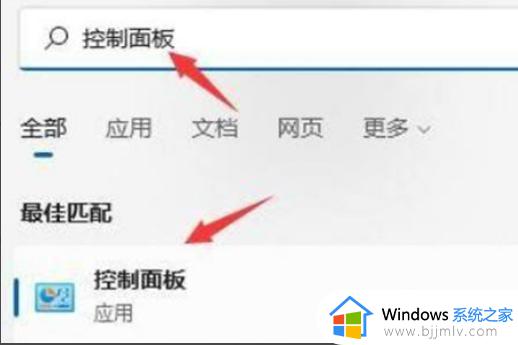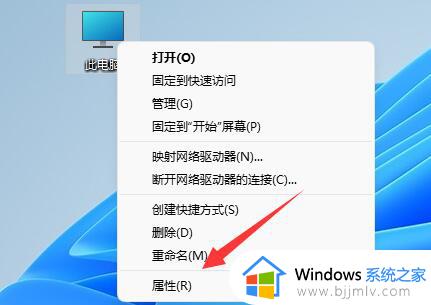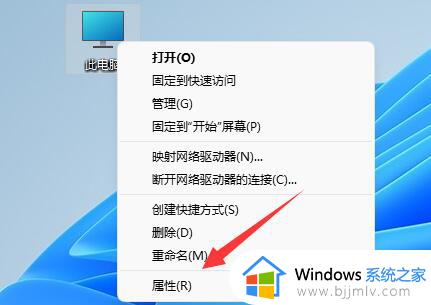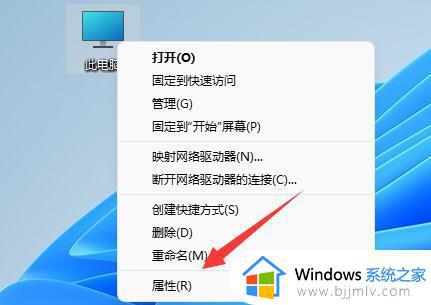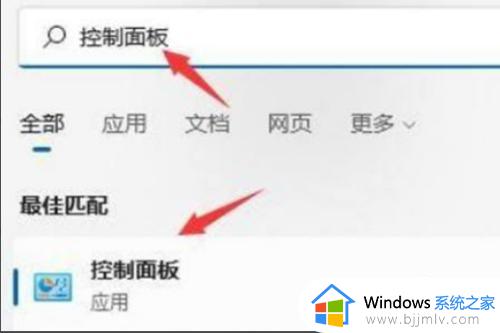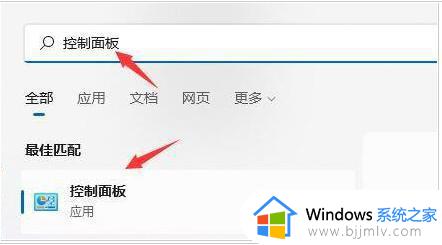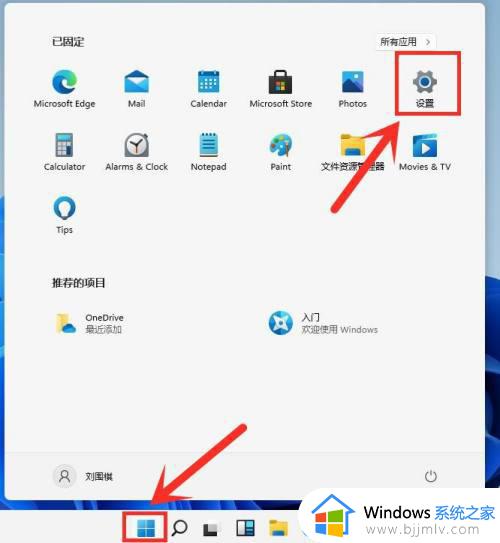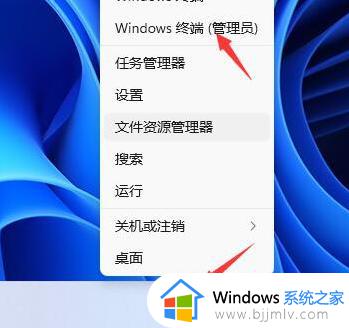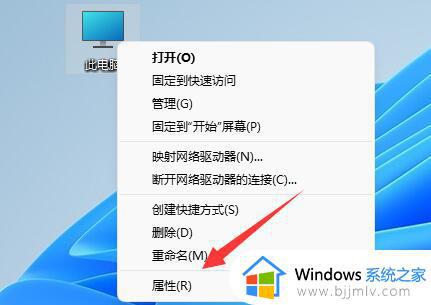win11电脑无法关机一直重启怎么回事 win11关机后立马自动开机如何解决
更新时间:2023-04-03 11:29:21作者:qiaoyun
win11系统在发布后许多小伙伴就开始进行了升级安装,然而使用时,却遇到了这样一个问题,就是win11电脑无法关机一直重启自动开机,让用户们很是困扰,碰到这样现象要如何处理呢?接下来小编就教大家win11关机后立马自动开机的详细解决方法给大家参考学习。
方法如下:
1、打开win11【控制面板】。
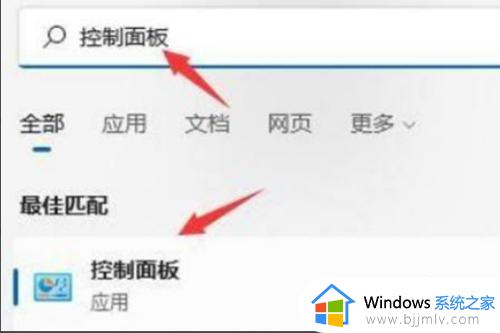
2、点击【系统和安全】选项。
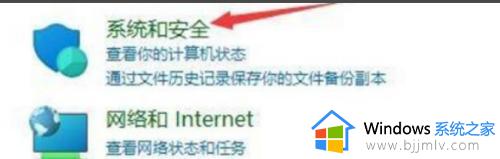
3、点击【系统】选项。
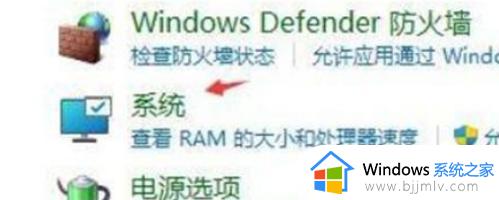
4、点击【高级系统】设置。
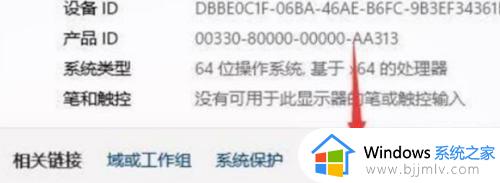
5、点击【启动和故障恢复】选项。

6、找到自动重新启动前面的框框,取消【勾选】即可。

上述给大家讲解的就是win11电脑无法关机一直重启的详细内容,大家有遇到一样情况的话,可以参考上述方法步骤来进行解决吧。